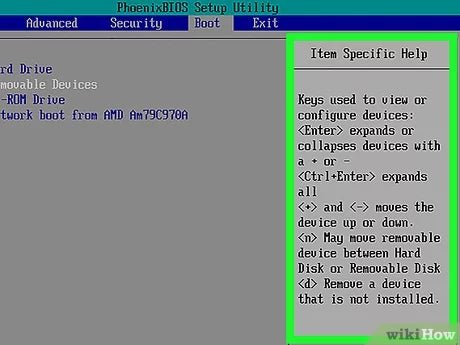¿Cómo Windows 7 Bootable USB?
¿Está buscando una forma fácil y efectiva de crear un USB de arranque para su sistema operativo Windows 7? ¡Entonces has venido al lugar correcto! En este artículo, lo guiaremos a través de los simples pasos de crear un dispositivo USB de Bootable Windows 7. Desde comprender lo que necesita comenzar, hasta el proceso real de crear el USB de arranque, cubriremos todo lo que necesita saber. ¡Así que comencemos!
Cree un USB de Bootable Windows 7
Crear una unidad USB de Bootable Windows 7 es un proceso fácil que requiere algunas herramientas y pasos. Es una excelente manera de instalar una copia nueva de Windows 7 y mantener una copia de seguridad del sistema operativo en caso de falla del sistema. Con una unidad USB de arranque, puede instalar rápidamente Windows 7 sin tener que usar una unidad DVD o medios ópticos. Aquí le mostramos cómo crear una unidad USB de Bootable Windows 7.
Reúna los materiales necesarios
Antes de comenzar el proceso, debe tener algunos elementos a mano. Primero, necesitará una unidad USB con al menos 4 GB de espacio de almacenamiento. En segundo lugar, necesitará una copia del archivo ISO de Windows 7, que se puede descargar desde el sitio web de Microsoft. Finalmente, necesitará un programa de software como Rufus o Unetbootin para crear la unidad USB de arranque.
Preparar la unidad USB
Una vez que tenga todos los materiales, puede comenzar el proceso de crear la unidad USB de arranque. Para comenzar, conecte la unidad USB a su computadora. Luego, abra el programa de software que está utilizando para crear la unidad USB de arranque. Seleccione la unidad USB en la lista de unidades disponibles y elija la opción "Crear un disco de arranque con".
Descargue el archivo ISO de Windows 7
A continuación, debe descargar el archivo ISO de Windows 7. Visite el sitio web de Microsoft y luego seleccione "Descargas" en el menú principal. Elija "Windows 7" de la lista de descargas disponibles y luego seleccione la versión de Windows 7 que desea descargar. Haga clic en el botón "Descargar" y esperar a que se complete la descarga.
Crea la unidad USB de arranque
Una vez que se completa la descarga, abra el programa de software que está utilizando para crear la unidad USB de arranque. Seleccione la unidad USB en la lista de unidades disponibles y luego seleccione la opción "Crear un disco de arranque". Seleccione el archivo ISO de Windows 7 que acaba de descargar y luego haga clic en el botón "Inicio".
Instalar Windows 7
Ahora que su unidad USB de arranque está lista, puede instalar Windows 7. Primero, conecte la unidad USB a su computadora. Luego, encienda la computadora y presione la tecla para ingresar la configuración del BIOS. Cambie el orden de arranque para que la unidad USB sea el primer dispositivo que se inicia. Guarde sus cambios y luego salga de la configuración del BIOS. La computadora ahora arrancará desde la unidad USB y puede seguir las instrucciones en pantalla para completar la instalación de Windows 7.
Conclusión
Crear una unidad USB de Bootable Windows 7 es un proceso fácil que requiere algunas herramientas y pasos. Es una excelente manera de instalar una copia nueva de Windows 7 y mantener una copia de seguridad del sistema operativo en caso de falla del sistema. Con una unidad USB de arranque, puede instalar rápidamente Windows 7 sin tener que usar una unidad DVD o medios ópticos.
Pocas preguntas frecuentes
¿Qué es un USB de Bootable Windows 7?
Un USB de Bootable Windows 7 es una unidad USB que contiene una versión de arranque del sistema operativo Windows 7. Se utiliza para instalar Windows 7 en una computadora o computadora portátil sin la necesidad de un disco o CD. La unidad USB permite al usuario iniciar la computadora y ejecutar el programa de configuración de Windows 7 para instalar el sistema operativo.
¿Cuáles son los beneficios de usar un USB de Bootable Windows 7?
Hay varios beneficios al usar un USB de Bootable Windows 7. Primero, elimina la necesidad de comprar un disco físico o CD para instalar Windows 7, ahorrando tanto tiempo como dinero. Además, las unidades USB son más confiables y duraderas que los discos o CD, y se pueden usar para instalar Windows 7 en múltiples computadoras. Finalmente, las unidades USB son mucho más fáciles de transportar, lo que permite a los usuarios mover fácilmente los medios de instalación de Windows 7 de una computadora a otra.
¿Cómo creo un USB de Bootable Windows 7?
Crear un USB de Bootable Windows 7 es un proceso relativamente simple. Primero, necesitará una unidad USB con al menos 4 GB de espacio de almacenamiento. También necesitará una copia del archivo ISO de Windows 7, que se puede descargar desde el sitio web de Microsoft. Una vez que tenga los materiales necesarios, puede usar la herramienta de descarga USB/DVD de Windows 7 para crear la unidad USB de arranque.
¿Qué necesito para usar la herramienta de descarga USB/DVD de Windows 7?
La herramienta de descarga USB/DVD de Windows 7 requiere algunos materiales para crear la unidad USB de arranque. Primero, necesitará una unidad USB con al menos 4 GB de espacio de almacenamiento. También necesitará una copia del archivo ISO de Windows 7, que se puede descargar desde el sitio web de Microsoft. Finalmente, necesitará una computadora con una conexión a Internet que funcione, ya que la herramienta de descarga USB/DVD de Windows 7 requiere acceso a Internet.
¿Cuál es el proceso para crear un USB de Bootable Windows 7?
El proceso para crear un USB de arranque de Windows 7 es relativamente sencillo. Primero, deberá descargar el archivo ISO de Windows 7 desde el sitio web de Microsoft y guardarlo en su computadora. Luego, deberá descargar e instalar la herramienta de descarga de Windows 7 USB/DVD. Una vez que esté instalada la herramienta, deberá conectar su unidad USB a su computadora y seleccionar el archivo ISO. Finalmente, deberá esperar a que la herramienta complete el proceso, que puede llevar varios minutos.
¿Hay alternativas a la herramienta de descarga USB/DVD de Windows 7?
Sí, hay otras herramientas disponibles que se pueden usar para crear un USB de arranque de Windows 7. Una alternativa popular es la herramienta Rufus, que es una herramienta gratuita de código abierto que se puede usar para crear unidades USB de arranque. Además, algunos fabricantes de computadoras también proporcionan sus propias herramientas para crear unidades USB de arranque.
Cómo crear una unidad flash USB de inicio de Windows 7
Crear un USB de arranque de Windows 7 es una excelente manera de asegurarse de tener una copia de seguridad confiable de su sistema y hacer que sea mucho más fácil reinstalar en caso de emergencia. Con la información proporcionada en este tutorial, tendrá todo lo que necesita saber para crear con éxito un USB de arranque de Windows 7 en muy poco tiempo. Entonces, si está listo para tener una copia de seguridad confiable y hacer que la reinstalación sea muy fácil, crear un USB de inicio de Windows 7 es el camino a seguir.